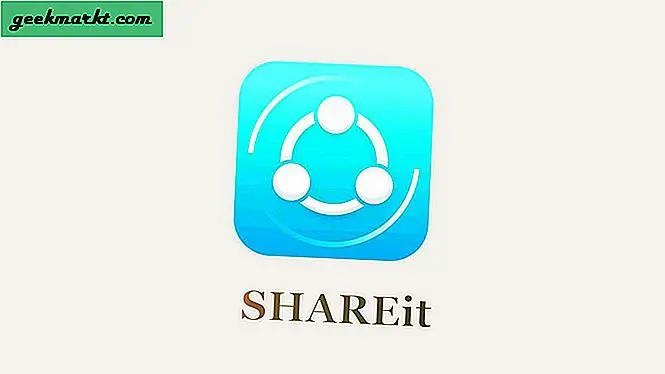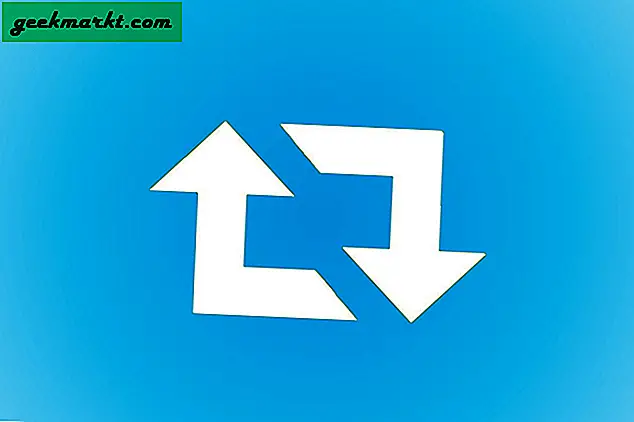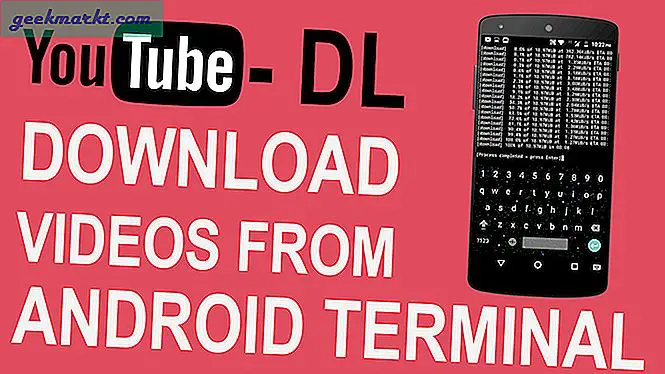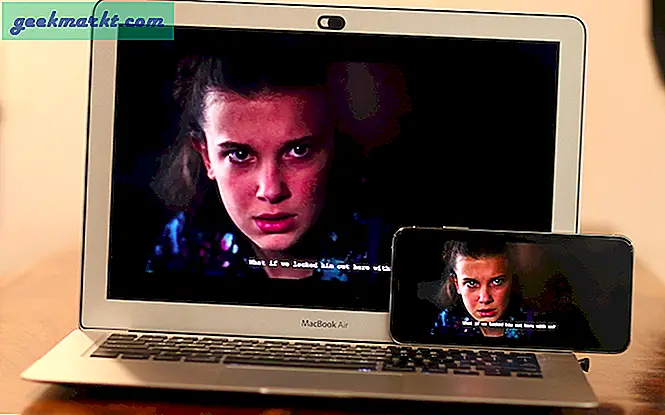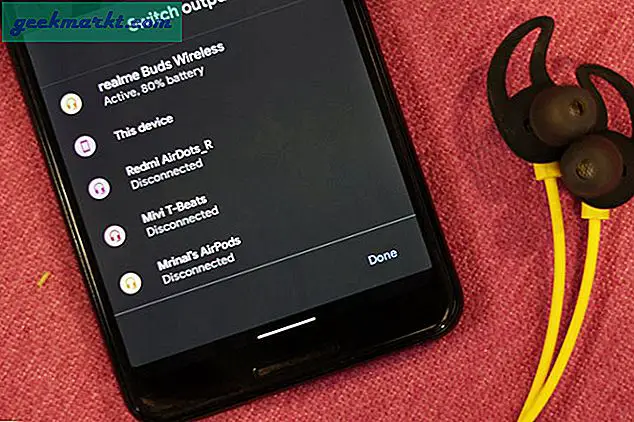Einige Windows-Benutzer sehen eine Fehlermeldung mit dem NamenDas Programm kann nicht gestartet werden, da api-ms-win-crt-runtime-l1-1-0.dll auf Ihrem Computer fehlt. Es kann mehrere Gründe geben, warum beim Öffnen einer App auf einem Windows 10-Computer der Fehler "DLL-Datei fehlt" angezeigt wird.
Wenn kürzlich ein Adware-Angriff stattgefunden hat und einige Systemdateien geändert wurden, besteht die Möglichkeit, dass diese bestimmte Fehlermeldung angezeigt wird. Ebenso kann eine identische Fehlermeldung angezeigt werden, wenn Sie Software von einer nicht vertrauenswürdigen Website herunterladen und installieren, die Malware enthält.
Das Programm kann nicht gestartet werden, da api-ms-win-crt-runtime-l1-1-0.dll auf Ihrem Computer fehlt
Anstatt zu bestimmten dedizierten Websites zu gehen, um eine bestimmte DLL-Datei herunterzuladen, wird empfohlen, die folgenden Schritte zur Fehlerbehebung durchzuführen, um diesen Fehler zuerst zu beheben.
1. Laden Sie Microsoft Visual C ++ Redistributable Update 3 RC herunter
Unabhängig davon, ob Sie Windows 7, 8 oder 10 verwenden, müssen Sie dieses Paket von der offiziellen Microsoft-Website herunterladen und installieren.
Um das Paket herunterzuladen, müssen Sie Ihre Systemarchitektur (32-Bit oder 64-Bit) kennen. Wenn Sie das noch nicht wissen, öffnen SieDieser PCKlicken Sie mit der rechten Maustaste auf eine leere Stelle und wählen Sie dieEigenschaften Möglichkeit.
Überprüfen Sie nun die Systemtyp. Wenn x64 sichtbar ist, haben Sie ein 64-Bit-System, während x86 ein 32-Bit-System definiert.
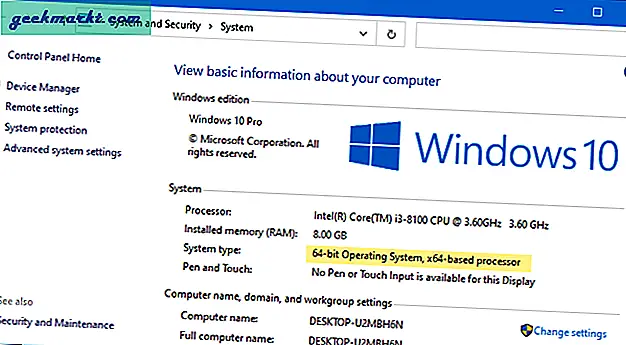
Starten Sie Ihren Computer nach der Installation neu und prüfen Sie, ob das Problem dadurch behoben wird.
2. Reparieren Sie das installierte verteilbare Visual C ++ 2015-Paket
1: Suchen nach SchalttafelKlicken Sie im Suchfeld der Taskleiste auf das einzelne Ergebnis, um die Systemsteuerung auf Ihrem Computer zu öffnen.
2: Klick auf das Ein Programm deinstallieren Möglichkeit. Wenn Sie es nicht finden können, stellen Sie sicher, dass die Gesehen von ist eingestellt als Kategorie.
3: Finden Microsoft Visual C ++ 2015-2019 Weiterverteilbar (x64) oder (x86) und klicken Sie darauf, um auszuwählen. Wenn Sie beide sehen, wählen Sie das erste Paket aus und klicken Sie aufVeränderungTaste.
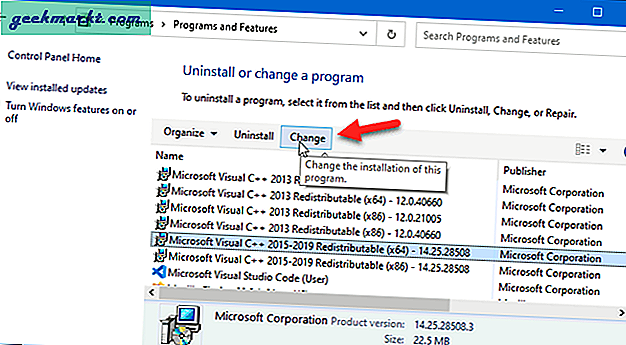
4: Klick auf das Reparatur Möglichkeit.
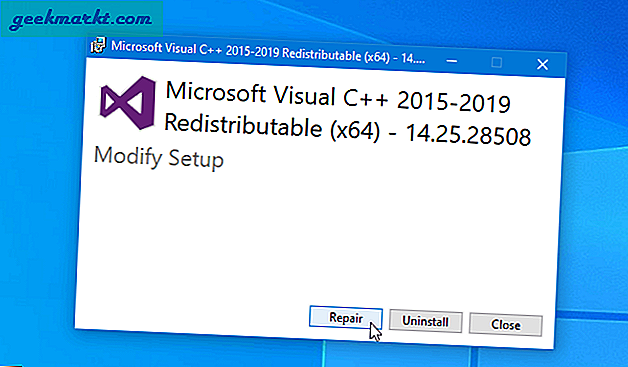
Möglicherweise wird der Administrator um Erlaubnis gebeten, indem die UAC-Eingabeaufforderung angezeigt wird. Sie können auf die klickenJaKlicken Sie auf die Schaltfläche, um die App zuzulassen, und warten Sie einige Momente, bis der Vorgang abgeschlossen ist. Starten Sie anschließend Ihren Computer neu und prüfen Sie, ob das Problem weiterhin besteht oder nicht.
3. Aktualisieren Sie Universal C Runtime
Manchmal kann es sein, dass Windows Update das erforderliche Paket aufgrund einer Fehlkonfiguration nicht herunterlädt. Um dies zu beheben, können Sie das Update-Paket für Universal C Runtime unter Windows von der offiziellen Microsoft-Website herunterladen.
Dies ist ein grundlegender Download- und Installationsschritt. Da Sie jedoch Windows 10 verwenden, wird empfohlen, das Windows 8.1-Paket herunterzuladen, da es noch keine offizielle Version für Windows 10 gibt (diese funktioniert jedoch).
4. Installieren Sie die Software neu
Der Fehler "api-ms-win-crt-runtime-l1-1-0.dll fehlt" kann beim Öffnen eines installierten Programms wie Google Chrome, Skype, Evernote usw. auftreten. Wenn dieser Fehler auftritt und wenn er auftritt Wenn nur eine bestimmte App verwendet wird, müssen Sie den Namen der App notieren. Sie können den App-Namen in der Titelleiste der Fehlermeldung überprüfen.
Dann haben Sie zwei Möglichkeiten: Reparieren Sie die installierte Software oder installieren Sie sie neu. Da die Reparaturoption nicht immer für alle Apps verfügbar ist, müssen Sie die zweite Option verwenden. Führen Sie die folgenden Schritte aus, um eine App zu reparieren:
1: Suche nach demSchalttafelKlicken Sie im Suchfeld der Taskleiste auf das einzelne Ergebnis.
2: Stellen Sie die Gesehen von wie Kategorieund klicken Sie auf Ein Programm deinstallieren Möglichkeit.
3: Angenommen, Sie möchten den Microsoft Edge-Browser reparieren. Wählen Sie dazu dieMicrosoft Edgeund klicken Sie aufVeränderungOption in der oberen Menüleiste sichtbar. Für einige Apps können Sie eine dedizierte anzeigenReparaturOption anstelle derVeränderungTaste.
4: Klicken Sie dann auf Reparatur Klicken Sie auf die Schaltfläche und warten Sie einige Momente, um den Vorgang abzuschließen.
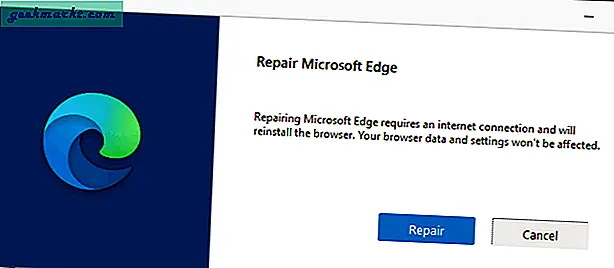
5: Versuchen Sie anschließend, die App zu öffnen, um zu überprüfen, ob der fehlende Fehler in der DLL-Datei erneut auftritt.
6. Wenn Sie eine App deinstallieren möchten, müssen Sie die öffnenEin Programm deinstallierenWählen Sie wie zuvor in der Systemsteuerung das Programm aus, das Sie deinstallieren möchten, und klicken Sie aufDeinstallierenMöglichkeit.
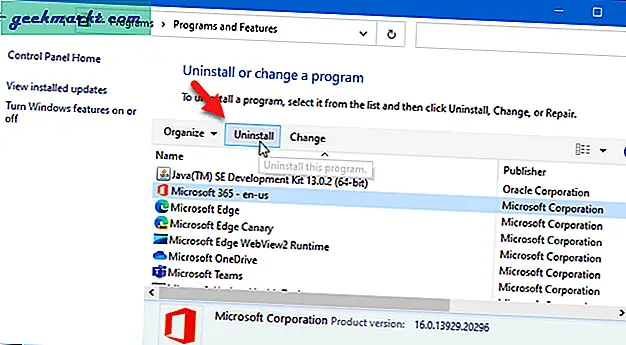
7. Schließlich können Sie die Software von der offiziellen Website herunterladen und auf Ihrem Computer neu installieren.
5. Führen Sie das Adware Removal Tool aus
Adware kann auf Windows-PCs zahlreiche Probleme verursachen, einschließlich dieses fehlenden DLL-Dateifehlers. Sie optimieren die Systemdateien, um Werbung anzuzeigen, unabhängig von der App oder dem Fenster, das Sie geöffnet haben. Aus diesem Grund wird empfohlen, Ihren Computer mit einem Adware-Entfernungsprogramm zu scannen und alle potenziell verdächtigen Dateien und Programme zu löschen.
Zu Ihrer Information, AdwCleaner ist ein bekanntes und praktisches Tool von Malwarebytes, das seine Arbeit ziemlich gut erledigt. Sie können AdwCleaner herunterladen und auf die EXE-Datei doppelklicken, um sie zu öffnen und auszuführen.
1. Klick auf dasScanne jetztTaste, um den Scan Ihres PCs zu starten.
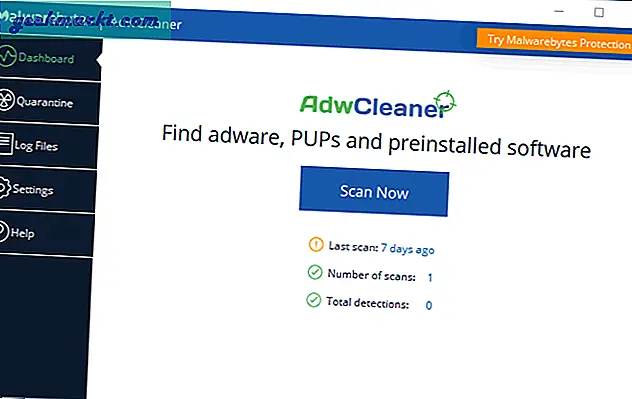
2. Sobald dies erledigt ist, wird eine Option für angezeigtFühren Sie die Grundreparatur aus. Diese Option wird angezeigt, wenn AdwCleaner nichts Verdächtiges erkennt.
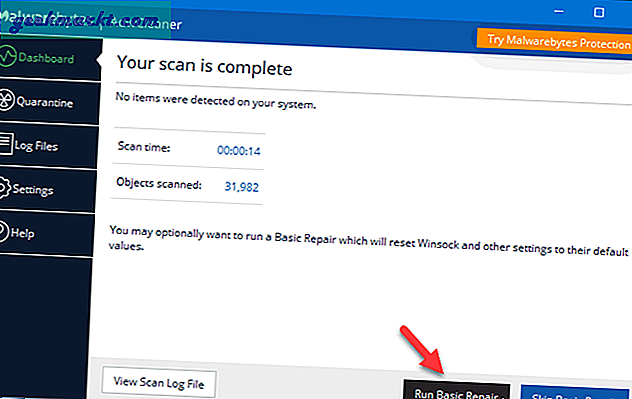
3. Wenn jedoch Adware erkannt wird, wird eine Option zum entsprechenden Entfernen angezeigt.
6. Verwenden Sie die Systemdateiprüfung
Wie bereits erwähnt, optimiert Adware die Systemdateien, um Werbung auf Ihrem Computer anzuzeigen. Wenn sie dies ausgiebig tun, tritt möglicherweise auch nach dem Entfernen der Adware das Problem mit der fehlenden DLL auf. In diesem Fall sollten Sie den System File Checker ausführen, der nach möglichen Beschädigungen bei Systemdateien sucht und versucht, diese aus dem Cache neu zu erstellen.
Da SFC oder System File Checker ein Befehlszeilen- und integriertes Tool ist, müssen Sie keine Software von Drittanbietern installieren. Führen Sie die folgenden Schritte aus, um loszulegen:
1: Suchen nachCMDund klicken Sie auf dieAls Administrator ausführenOption zum Öffnen der Eingabeaufforderung mit Administratorberechtigung.
2: Geben Sie den folgenden Befehl ein:
sfc / scannow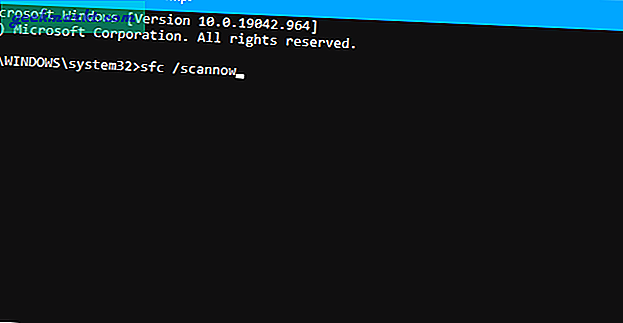
3: Es braucht etwas Zeit. Sobald der Scan abgeschlossen ist, können Sie Ihren Computer neu starten.
7. Fehlerbehebung beim sauberen Neustart
1: Drücken Sie Win + R., Art msconfigund klicken Sie auf Eingeben Klicken Sie auf die Schaltfläche, um das Systemkonfigurationsfenster zu öffnen.
2: Wechseln Sie zu Dienstleistungen Registerkarte und überprüfen Sie die Verstecke alle Microsoft-Dienste Box.
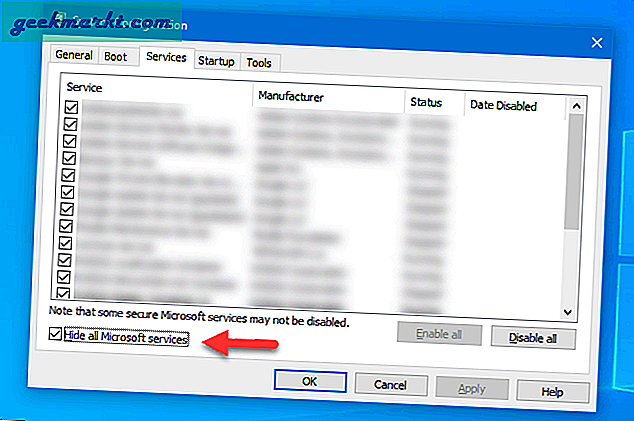
3: Stellen Sie sicher, dass alle sichtbaren Dienste ausgewählt oder aktiviert sind, und klicken Sie auf Alle deaktivieren Taste.
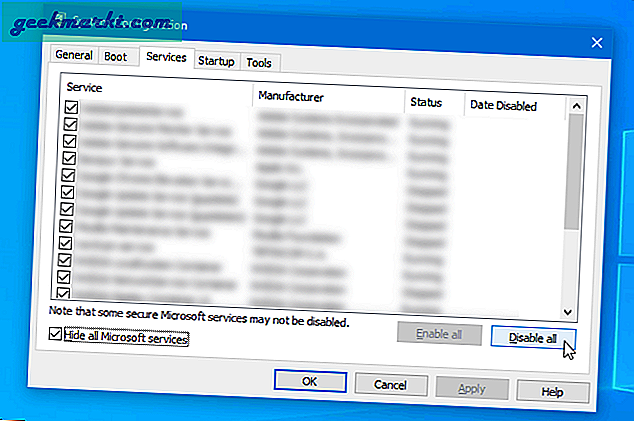
4: Drücke denOKTaste und neu starten dein Computer.
5: Versuchen Sie, dieselbe App zu öffnen, die das fehlende DLL-Problem verursacht hat. Wenn Sie wie zuvor keinen Fehler sehen können, drücken SieWin + R., Artmsconfigund drücken Sie dieEingebenTaste. Dann wählen Sie dieNormaler StartTaste.
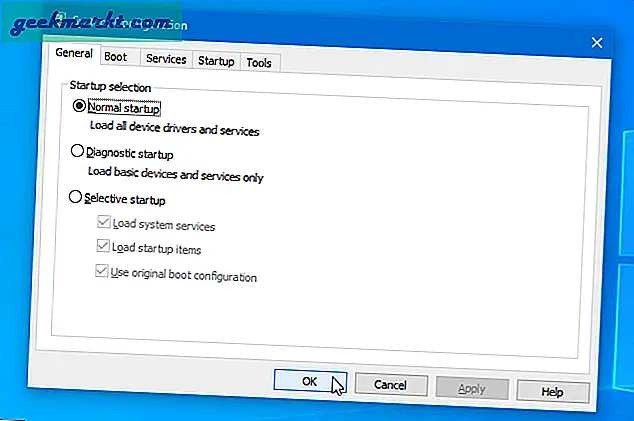
6: Starten Sie Ihren Computer im normalen Modus neu und öffnen Sie dasselbe Systemkonfigurationsfenster, um einen oder zwei Dienste gleichzeitig zu aktivieren.
7: Wiederholen Sie die Schritte 4, 5 und 6, um festzustellen, ob ein Dienst eines Drittanbieters das Problem auf Ihrem Computer verursacht.
8: Wenn ja, müssen Sie die entsprechende App reparieren oder neu installieren.
8. Registrieren Sie die DLL-Datei erneut
1: Suchen nachCMDKlicken Sie im Suchfeld der Taskleiste aufAls Administrator ausführenOption und klicken Sie aufJaSchaltfläche zum Öffnen der Eingabeaufforderung mit Administratorrechten.
2: Geben Sie den folgenden Befehl ein:
für% 1 in (* .dll) tun Sie regsvr32 / s% 1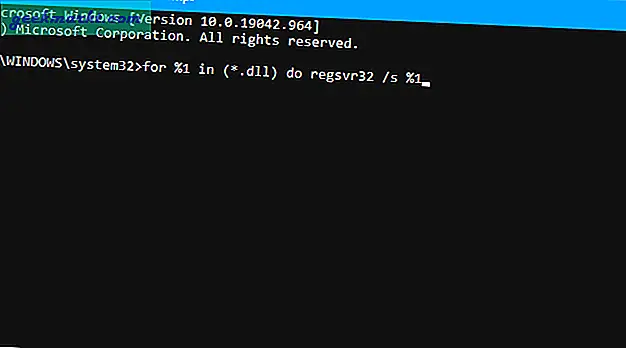
3: Warten Sie einige Momente, um den Vorgang abzuschließen. Starten Sie anschließend Ihren Computer neu.
9. Verwenden Sie den Systemwiederherstellungspunkt
Diese Methode funktioniert nur, wenn Sie vor dem Auftreten dieses Problems einen Systemwiederherstellungspunkt erstellt haben oder wenn Ihr System so eingestellt ist, dass automatisch einer im Hintergrund erstellt wird. Wenn Sie Ihren Computer auf einen früheren Zeitpunkt zurücksetzen, werden Ihre persönlichen Dateien oder Daten nicht gelöscht.
1: Suchen nacheinen Wiederherstellungspunkt erstellen Klicken Sie im Suchfeld der Taskleiste auf das entsprechende Suchergebnis, um das zu öffnenSystemeigenschaften Fenster.
2: In dem Systemschutz Klicken Sie auf die Registerkarte Systemwiederherstellung Taste.
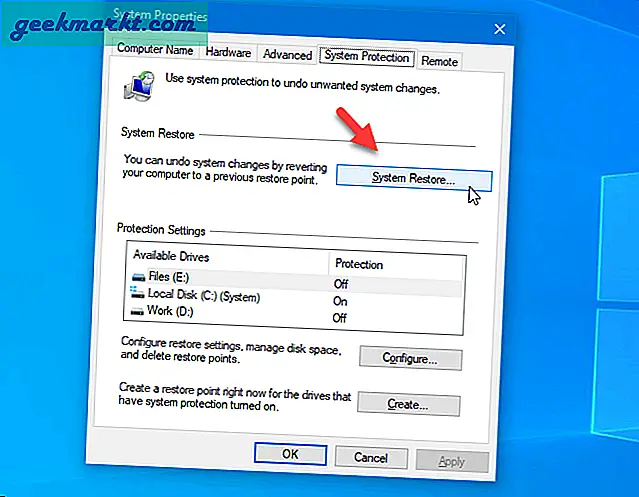
3: Jetzt haben Sie die Möglichkeit, einen benutzerdefinierten Wiederherstellungspunkt auszuwählen. Es gibt möglicherweise mehr als eine, und wenn ja, wählen Sie eine aus, wenn Sie glauben, dass Windows 10 fehlerfrei ausgeführt wurde. Wählen Sie es aus und klicken Sie auf Nächster Taste.
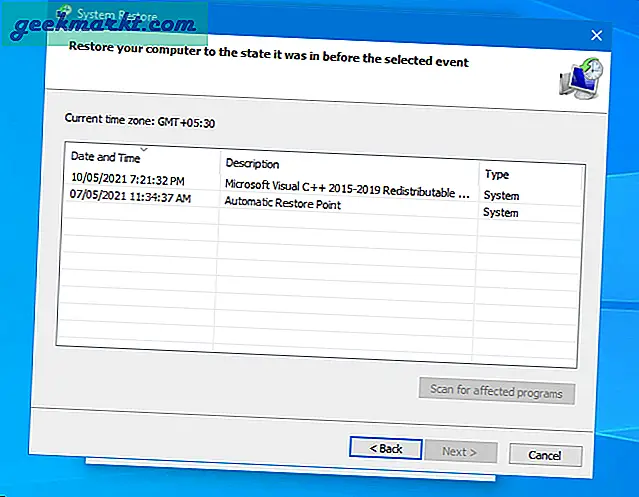
4: Drücke den Fertig Klicken Sie auf die Schaltfläche, starten Sie Ihren Computer neu und lassen Sie ihn die Schritte gemäß Ihren Anforderungen ausführen.
Sobald dies erledigt ist, werden Sie kein Problem im Zusammenhang mit der fehlenden DLL feststellen.
Welche Lösung hat für Sie funktioniert?
Da dieses Problem hauptsächlich aus zwei Gründen auftritt, wird empfohlen, alle diese Schritte auszuführen. Wenn Sie jedoch die Ursache kennen, können Sie das fehlende DLL-Problem schnell beheben.